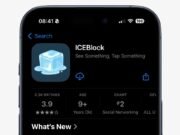Los lectores ayudan a ayudar a MSPWARAZER. Si ha comprado nuestros enlaces, podemos obtener la comisión.
Lea nuestra página de publicación para averiguar cómo puede ayudar al equipo editorial a leer más al equipo editorial
Google Chrome es un navegador altamente personalizado, que le permite hacer que su experiencia de navegación se ajuste a sus preferencias. Una personalización clave establece su inicio y páginas de inicio. La página de inicio se muestra cuando enciende por primera vez Chrome, cuando ve la página de inicio cuando hace clic en el botón Inicio. Estas páginas pueden mejorar significativamente sus habilidades de navegación establecidas en sus preferencias.
Cambiar sus páginas de inicio y inicio en Chrome es un proceso sencillo. Esta guía se ejecutará a través de los pasos para personalizar estas configuraciones, confirmar que puede acceder rápidamente a sus sitios web favoritos cuando abra el navegador o haga clic en el botón Inicio.
¿Cómo personalizo mis páginas de inicio y inicio en Chrome?
Establezca su página de inicio
La página de inicio es lo primero que ves cuando abres el Chrome. Puede continuar en un sitio web en particular, un conjunto de sitios web o dónde se va.
- Abra Google Chrome.
- Haga clic en tres puntos verticales en la esquina superior derecha para abrir el menú Chrome.
- Seleccione “Configuración” en el menú desplegable.
- Desplácese hasta la parte inferior en la sección “En Startup”.
- Elija una de las siguientes opciones:
- Abra la nueva página de pestaña: Esto abrirá la nueva página de pestaña por defecto Chrome.
- Continúa donde has ido: Abrirá las pestañas que están abiertas cuando cerre el último cromo.
- Abra el conjunto de una página o páginas en particular: Esto le permite especificar uno o más sitios web para abrir el inicio.
- Si elige “Abra una página especificada o un conjunto de páginas” Haga clic en “Agregar una nueva página”.
- Ingrese la URL del sitio web que desea abrir al inicio.
- Haga clic en “Agregar”.
- Repita 6-8 pasos para cada sitio web que desee abrir al inicio.
Establezca su página de inicio
La página de inicio es la página que se abre cuando hace clic en el botón de inicio del Chrome.
- Abra Google Chrome.
- Haga clic en tres puntos verticales en la esquina superior derecha para abrir el menú Chrome.
- Seleccione “Configuración” en el menú desplegable.
- Desplácese hasta la parte inferior de la sección “Asistencia”.
- Cambie a la alternar “Botón de inicio” en la posición “ON”.
- Estarán dos opciones:
- Nueva página de pestaña: Establecerá la página de inicio en la página de pestaña NUEVA CHROME predeterminada.
- Ingrese la dirección web personalizada: Esto le permite abrir un sitio web cuando hace clic en el botón Inicio.
- Si elige “Ingrese la dirección web personalizada”, ingrese la URL del sitio web que desea usar como su página de inicio.
Inicio y consejos para administrar páginas de inicio
- Elija un sitio web confiable: Establezca su inicio y páginas de inicio dependiendo de usted y, a menudo, para dar la vuelta.
- Evite muchas páginas de inicio: La apertura de muchas páginas en el inicio puede ralentizar el tiempo de carga de Chrome.
- Revise su configuración regularmente: Consulte la configuración de su inicio y página de inicio para asegurarse de que sigan siendo relevantes para sus hábitos de navegación.
- Considere el uso de una nueva extensión de pestaña: Si desea más opciones de personalización para su nueva página de pestaña, considere usar la extensión de Chrome.
- Sincrita su configuración: Si usa Chrome en múltiples dispositivos, sincronice su configuración para ajustar sus páginas de inicio y inicio en todo el dispositivo.
Personalización rápida de Chrome
Personalizar sus páginas de inicio y inicio en Google Chrome le permite hacer que su experiencia de navegación sea adecuada para sus necesidades. Siguiendo los pasos descritos anteriormente, puede establecer fácilmente estas páginas en sus sitios web preferidos y mejorar sus habilidades de navegación.
Preguntas frecuentes
¿Cómo elimino una página de inicio en Chrome?
Configuración de Chrome> Inicio> Abra el conjunto de una página o páginas especificadas. Entre en la parte superior de la página que desea mover y haga clic en tres puntos, luego seleccione “Eliminar”.
¿Puedo configurar varias páginas de inicio en Chrome?
No, Chrome solo te permite establecer una página de inicio. Sin embargo, puede establecer varias páginas de inicio.
¿Por qué falta mi botón de inicio en Chrome?
Confirme que la opción “Mostrar el botón de inicio” se ha habilitado en la configuración de Chrome>.
¿Cómo cambio mi página de inicio en mi Android Chrome?
Abra el Chrome en su dispositivo Android, toque los tres puntos, vaya a la página Configuración> Página de inicio e ingrese su URL favorita.
¿Por qué cambia mi página de inicio?
Esto puede deberse a la extensión de malware o navegador. Ejecute un escaneo de malware y deshabilite cualquier extensión sospechosa.
Inicio y comparación de la configuración de la página de inicio
| Característica | Página de inicio | Página de inicio |
|---|---|---|
| Desencadenar | Lanzamiento de Chrome | Haga clic en el botón Inicio |
| Personalización | Podría abrir más de una página | Solo puede configurar una página |
| Objetivo | Para comenzar a navegar con los sitios web deseados | Con frecuencia regresa a la superficie para inspeccionar con frecuencia |
| Impacto en la velocidad | Más páginas pueden ralentizar el inicio del cromo | Página única, influencia mínima |
Edgar es un editor de tecnología con más de 10 años de experiencia, especialista en IA, tecnología emergente e innovación digital. Proporciona artículos claros y atractivos que simplifican problemas complejos, además de cubrir la protección y la privacidad de los lectores para ayudar a salvar su vida digital.